1、打开我们的word文档,然后在文档的封面页找到一个合适的位置,接下来就可以开始设置封面上的短横线了。
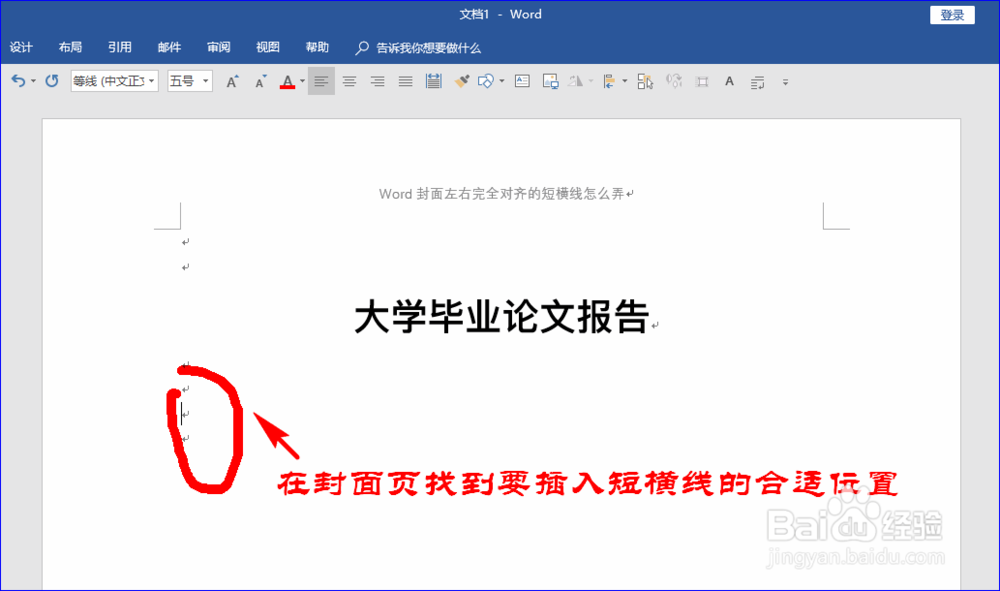
2、想要封面上的短横线做到左右完全对齐,又会随着文字内容的变化而自动变化,我们就不能单纯通过使用添加文字下划线或插入一根短横线来解决,我们可以借助更高级的表格来解决这个问题。
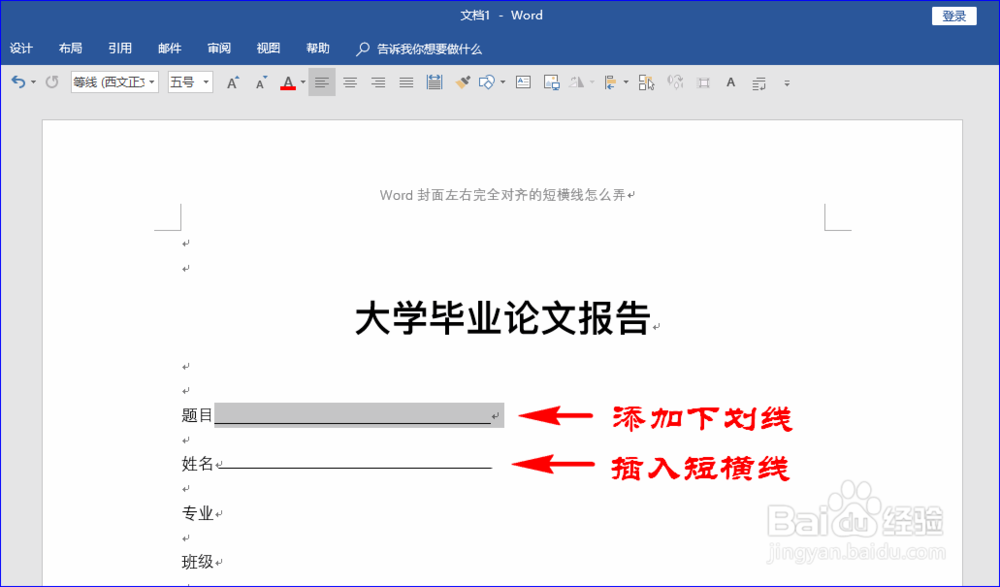
3、我们在顶部菜单栏找到插入菜单,在插入子菜单里找到表格,然后插入表格,插入的这个表格我们一般列数只选2列,而行数根据自己的需要来选择。
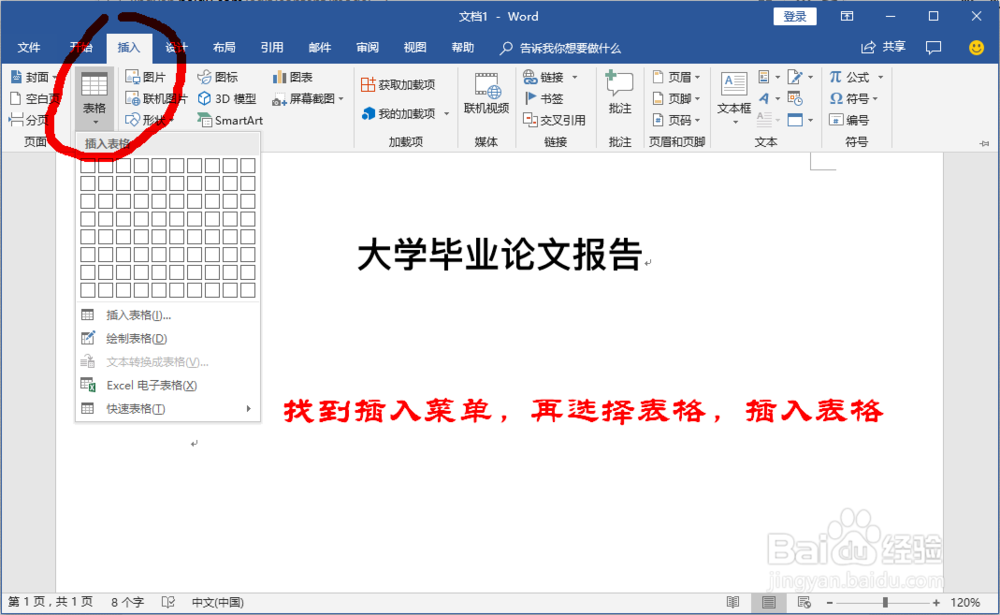
4、例如,我们插入表格选择5行2列,我们可以直接在插入表格里选择5列2行插入,直接插入word默认最多只有8行,所以如果8行还不够的话,我们需要选择表格子菜单中的“插入表格”来自由设置插入多少行多少列。
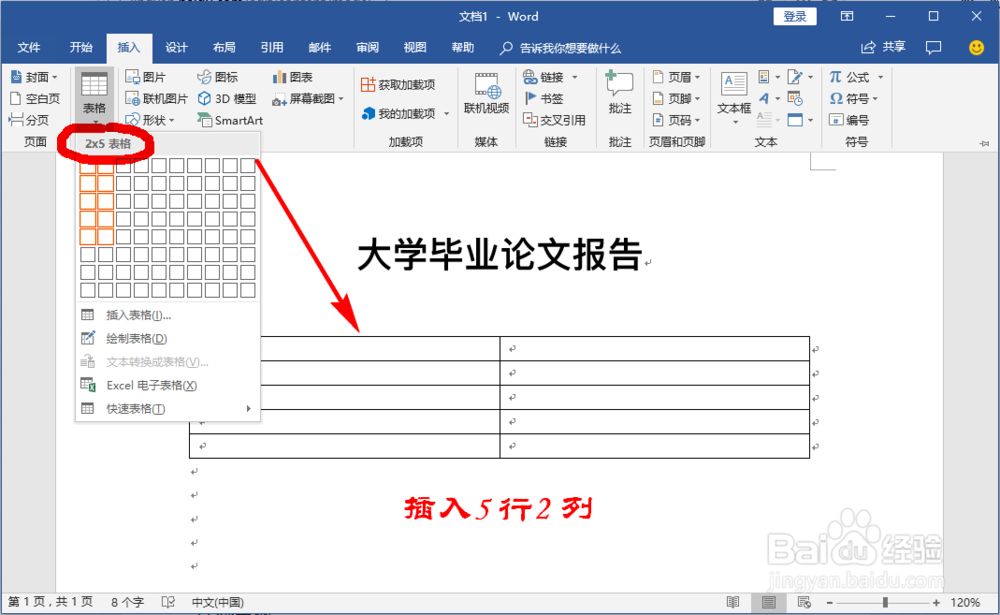
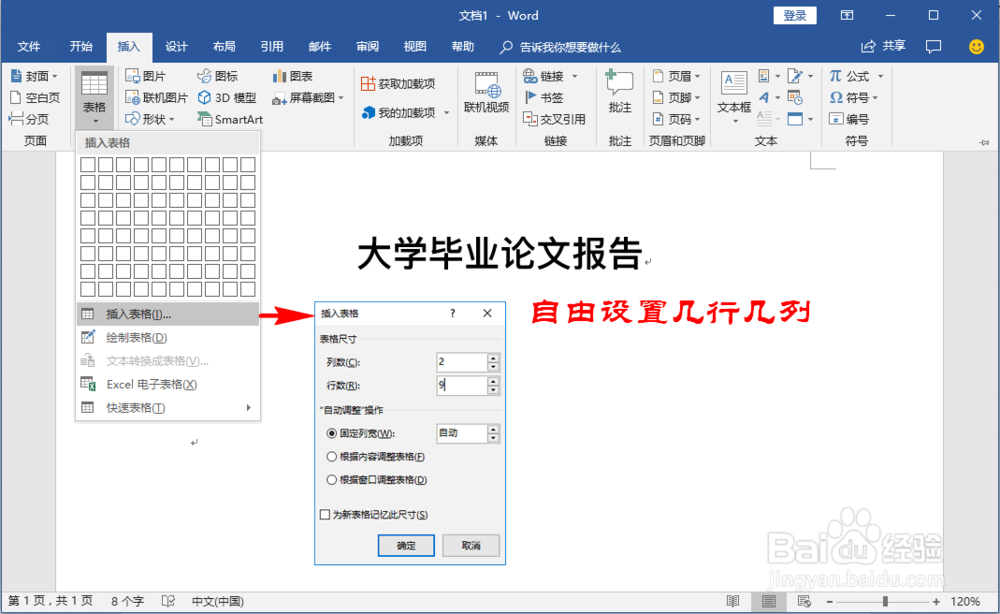
5、需要的表格行数和列数插入完毕后,我们可以先在表格中输入我们需要的文字内容,暂时可以不用去考虑表格线的问题。
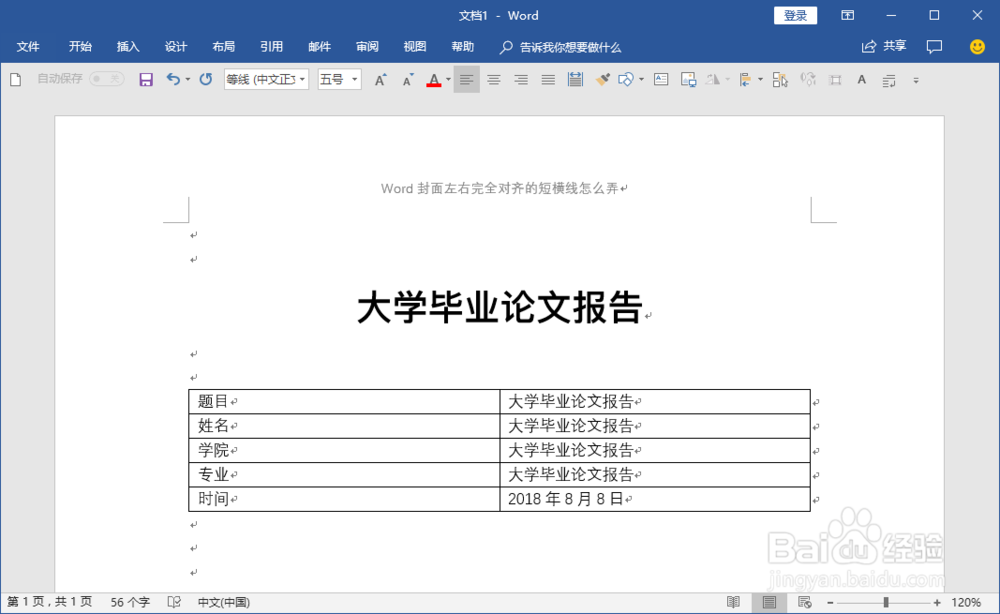
6、表格内的文字输入完毕后,我们先结合文字内容的多少来调整表格的高度和宽度以适合版式,我们可以直接将鼠标放在表格的线框上,当鼠标变为左右或上下方向箭头时,我们直接拖动就可以调整表格的宽度或高度了。也可以选中表格,然后右键选择“表格属性”为表格设置指定高度或宽度。
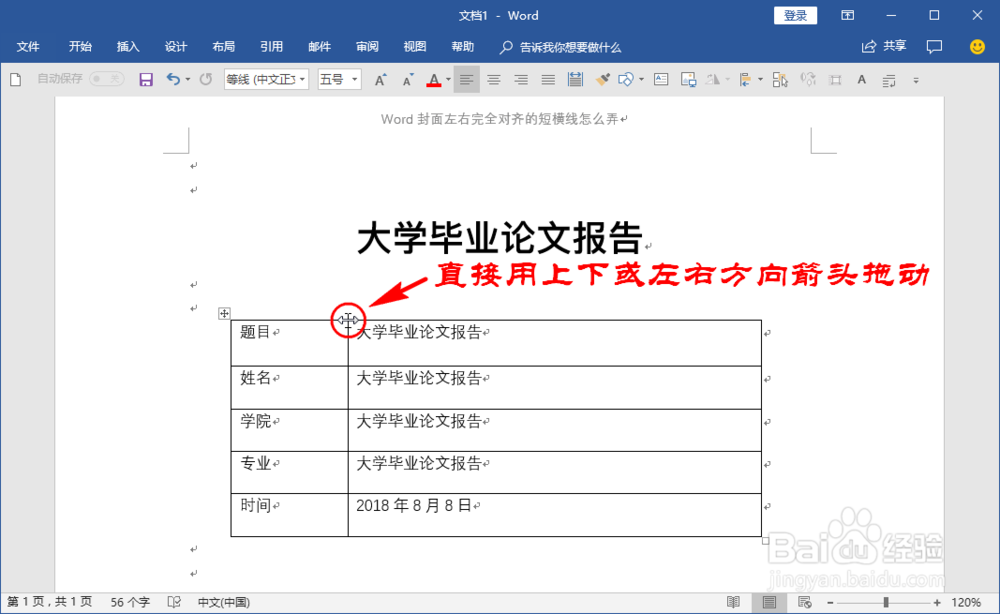
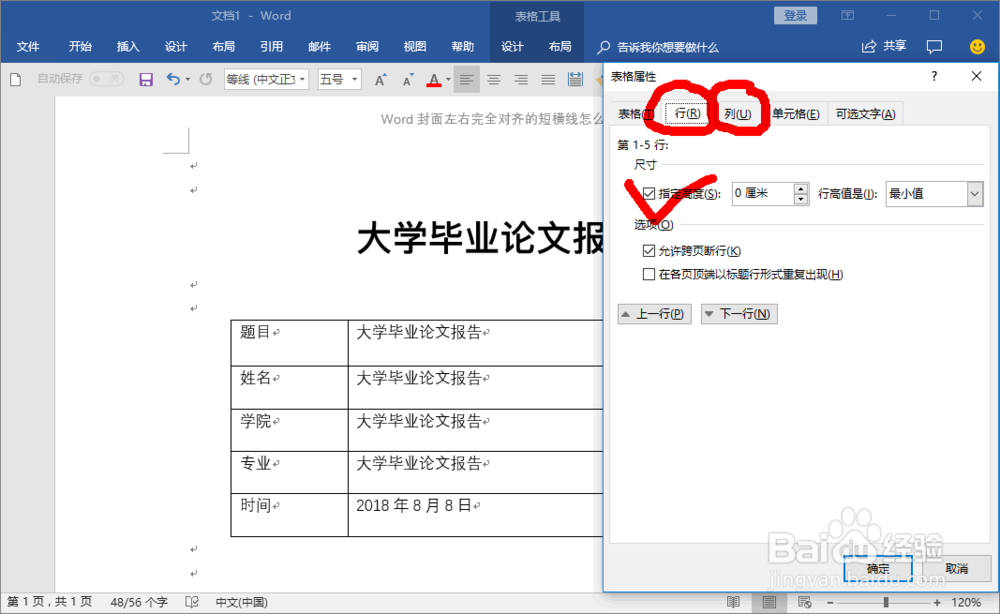
7、表格的高度和宽度设置合适后,我们就需要去除表格上我们不需要的线框了,我们可以将表格整体选中,然后在顶部“开始”菜单中的“段落”里为边框设置为无边框。

8、这样表格上的边框就全部去掉了,接下来我们就只需要为我们需要添加下划短横线的内容添加下边框即可。选中需要添加短横线的内容,然后将边框设置为“下框线”即可。
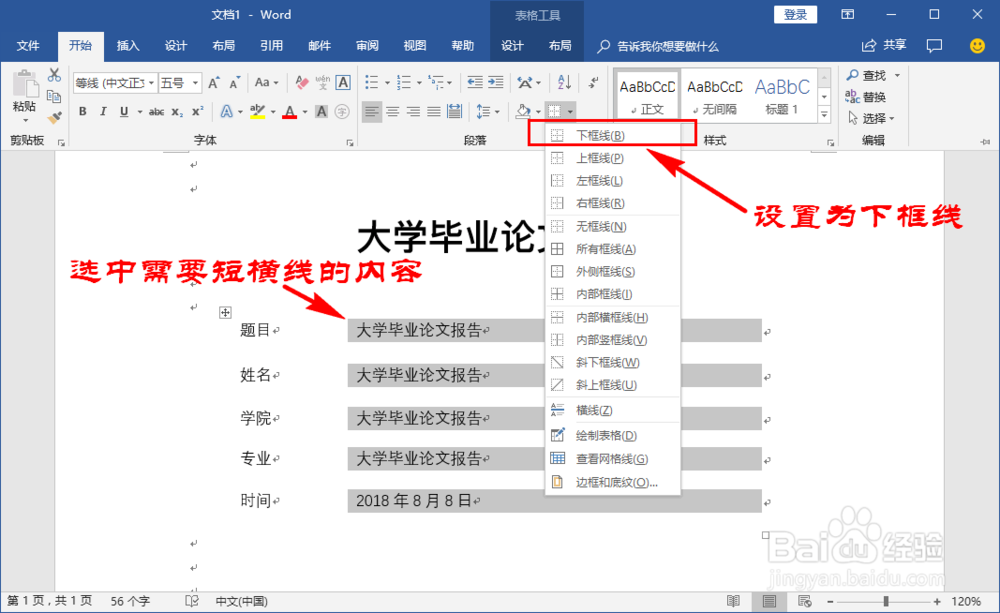
9、或者,我们也可以选择插入菜单下子菜单表格里的“绘制表格”工具,来为需要添加下划短横线的内容直接绘制下划线。
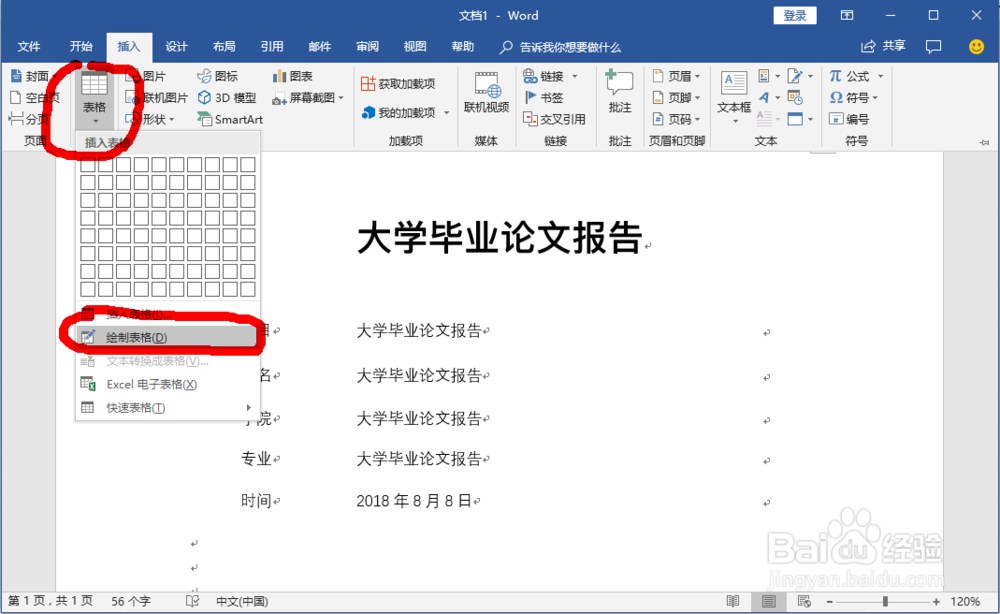
10、下框线添加好之后,我们就需要调整文字在表格中的位置了,选中表格,右键单击选择“表格属性”,在属性弹窗里选择“单元格”,再将“垂直对齐方式”设置为“靠下”,最后点击右下角的确定即可。

11、最后,我们就只要为表格中的文字设置合适的对齐方式即可,选中文字内容,然后点击开始菜单,在段落选项栏里为文字选择合适的对齐方式:靠左对齐、居中对齐、靠右对亦或者两端对齐、分散对齐等。
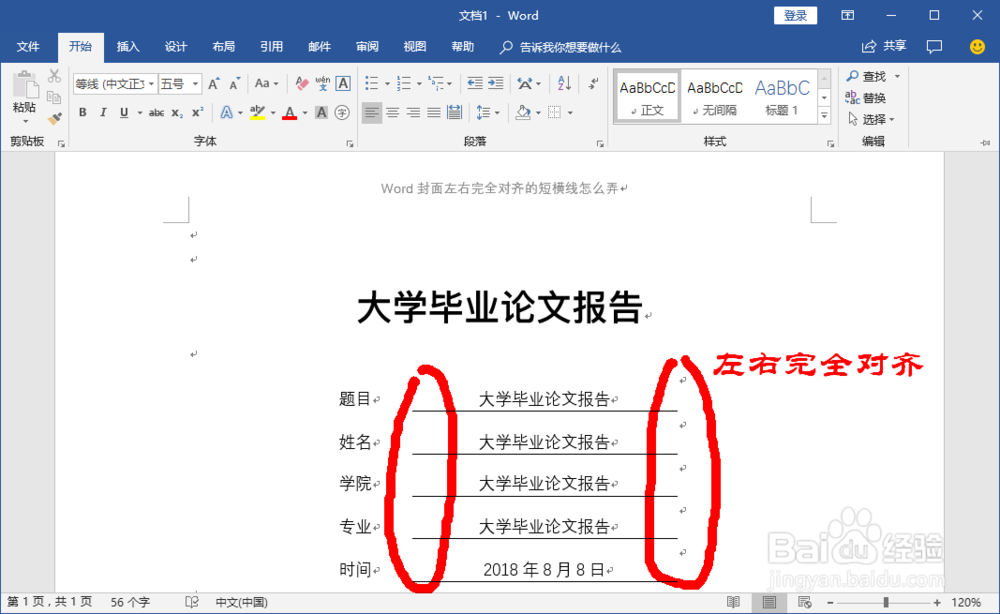
12、当然,这些下划线都是表格的边框,它依旧还保留表格的各项属性,如果不合适我们可以再次对其进行调整。除此之外,我们可以选中下划线的那一部分表格,在菜单栏新出现的“设计”菜单中,找到边框为下划线设置更多属性,如线宽、颜色等属性。

